Правильная настройка Google Adwords (Гугл Адвордс) своими руками
21 Сен Настройка Google Adwords (Гугл Адвордс)
Настройка Google Adwords с нуля. Статья специально для новичков — ознакомившись с ней. Вы сможете настроить рекламу в Adwords даже если Вы никогда о нем раньше не слышали.
Основные понятия. Что нужно для запуска рекламы в Адвордс — любой электронный почтовый ящик, не обязательно даже в Гугле, и сайт который Вы планируете рекламировать.
Где может быть показана Ваша реклама — на поисковой странице Гугла, на сайтах контекстно медийной сети Гугла (КМС), это множество сайтов где есть рекламные блоки от Гугла, например тот же Ютуб.
Формат рекламы — текстовые объявления, баннеры, видео реклама.
С чем мы будем разбираться в этой статье. Как грамотно сделать текстовые объявления для показа на странице поисковой выдачи Гугла.
Принципы показа объявлений. На странице поисковой выдачи Гугла объявления показываются в ответ на определенные запросы, какие это будут запросы, Вы задаете в рекламном аккаунте. Если человек наберет какой либо из заданных Вами запросов, ему будет показано Ваше объявление. На сайтах сети КМС принципов показа объявлений и баннеров гораздо больше, но это тема для отдельной большой статьи, возможно и не одной.
Начнем с разработки рекламы для показа наших объявлений на Гугл поиске. Рекламные кампании лучше разделять — отдельно для показа на поисковой странице Гугла, и отдельно для показа объявлений в сети КМС. До этого еще дойдем. Что нам нужно для запуска рекламы на Гугл поиске, во первых подготовить запросы в ответ на которые будут показываться наши объявления. Как и в случае с Директом, это лучше сделать за ранее. Кстати, и для Директа и для Google Adwords можно использовать одни и те же поисковые запросы. На постсоветском пространстве и на поисковой странице Гугла, и на поисковой странице Яндекса, люди набирают примерно одно и то же. Поэтому, для запуска рекламы в Гугле можно собирать запросы с помощью статистики Яндекса — с ней удобно работать.
Подготовка запросов для запуска рекламы это отдельная тема. В этой статье я не могу останавливаться на подборе запросов. Если Вы еще не подготовили запросы, у меня есть отдельные статьи по подбору запросов для интернет магазина, и по подбору запросов для небольшого сайта — лучше ознакомьтесь с обеими статьями. Также обязательно соберите список минус слов. Подготовка запросов и минус слов это обязательные процедуры для запуска рекламы что в Директе, что в Гугле. И только когда запросы и минус слова готовы, можно приступать непосредственно к работе в аккаунте Adwords.
Настройка Google Adwords начинается с этой страницы. Попасть на нее можно и с главной страницы Гугла — внизу есть ссылка Реклама, кликнув по ней Вы попадаете сюда:

и выбираете начать работу с Адвордс. Кликнув на кнопку Начать работу, мы попадаем на страницу где указываем свой сайт и почту (не обязательно почту Gmail, можно любую какая есть):
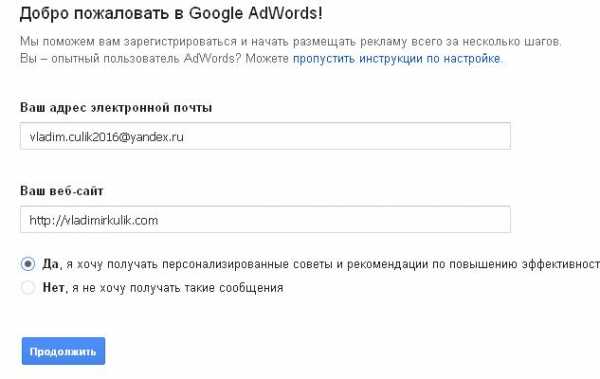
Далее Вам будет предложено подтвердить аккаунт. Вводите реальный номер телефона, и реальную дату рождения. На телефон может прийти СМС для подтверждения, а дата рождения может понадобиться при восстановлении доступа. Обязательно проверьте почту — на нее придет ссылка, перейдите по этой ссылке и приступайте к созданию первой рекламной кампании (кликнув по ссылке почту Вы подтвердили). Картинка примерно такая будет:

Это экспресс страница настройки кампании в Google Adwords. Ничего нормального на ней сделать не получиться, но и пропустить ее невозможно. На этой странице заполняем данные, не важно вообще как, лишь бы ее пройти и попасть в полноценный аккаунт Гугл Адвордс. Созданную на этом шаге кампанию потом придется просто удалить. Примерно так это может выглядеть:
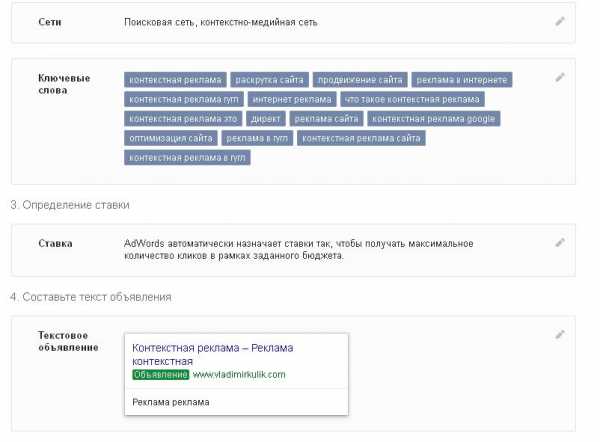
Как это будет выглядеть у Вас, значения не имеет абсолютно никакого — главное пройти эту страницу. На следующей странице Вам будет предложено указать страну и часовой пояс, лучше указывайте реальные данные сразу. Хоть эта страница и называется Оплата, платить пока ничего не придется. Далее проверяем все то что мы сделали (кампания все равно будет удалена), и жмем кнопку Завершить и создать кампанию. Только после этих действий мы попадем в полноценный аккаунт Авдордс, где уже и сделаем нормальную рекламную кампанию. На завершающей странице жмем кнопку Войти в аккаунт. Сам аккаунт будет выглядеть так (подсказки Гугла можно закрыть):

Нашу первую кампанию, которую мы создали на предыдущем шаге, сразу можно удалить:
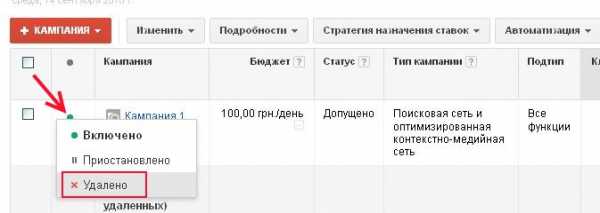
Теперь разберемся со структурой рекламного аккаунта в Гугл Адвордс. Визуально ее можно изобразить так:
В рекламном аккаунте, который как бы является вершиной иерархии, создаются рекламные кампании. В рекламных кампаниях создаются группы объявлений. В группах создаются объявления и задаются запросы (ключевые слова) в ответ на которые будут показаны объявления группы. Если у Вас небольшой сайт, например Вы рекламируете одну услугу, Вам достаточно будет сделать одну рекламную кампанию для показа объявлений на Гугл поиске, и одну кампанию для показа объявлений на сайтах сети КМС. Если у Вас интернет магазин, то рекламный аккаунт удобно структурировать по принципу структуры Вашего сайта. Под каждую основную категорию Вашего сайта, одна рекламная кампания для Гугл поиска, и одна для сети КМС. Например у Вас в магазине есть самолеты на радиоуправлении, машины на радиоуправлении, и корабли на радиоуправлении. Самолеты — одна кампания для поиска и одна для КМС, машины — еще две кампании, одна для поиска и одна для КМС, и корабли — еще две кампании. Итого 6 рекламных кампаний. Если Вы читали статью по подбору запросов для магазина — там я об этом тоже писал, запросы сразу собираем по категориям. Одна категория запросов — одна кампания для поиска и одна для КМС.
Итак, пришло время создать и настроить свою первую рекламную кампанию в Google Adwords для Гугл поиска. Находясь на вкладке Кампании, жмем кнопку +Кампания (ни на какой другой вкладке этой кнопки не будет):

Так как мы сейчас делаем кампанию для Гугл поиска, тип кампании выбираем только Поисковая сеть:

Далее сначала обязательно отмечаем Все функции, и указываем название кампании. Например у меня интернет магазин и эта кампания делается для радиоуправляемых машин. Название делаем таким, чтобы было понятно что в этой кампании будет рекламироваться:

Тип кампании оставляем как есть, включая поисковых партнеров и задаем регион показа. Здесь есть такая особенность, если Вы хотите чтобы Ваши объявления показывались например по Москве и Московской области, нужно указать и Москву и Московскую область. Хотя Москва и находится в Московской области, если указать только Московскую область, без Москвы, показов по Москве не будет. Начните вводить название региона и выберите нужное из списка. Для Москвы и области должно быть так (тоже касается и других областей и областных центров):

Стратегия назначения ставок выбираем Назначать в ручную. Для интернет магазина можно включить оптимизатор конверсий (если планируете их потом настроить, если включите и не настроите ничего страшного). Указываем пока минимальную сумму клика и минимальный бюджет (потом можно поменять). Например так:

Настраиваем в Google Adwords график показа объявлений. По умолчанию объявления показываются круглосуточно. Если у Вас оператор на телефоне и цель рекламы звонки — подстраиваем график показа под график работы оператора. Если в магазине заказ можно сделать и без оператора, можно оставить круглосуточные показы.
Настройки о которых я не упоминал, пока можно и не трогать. К некоторым настройкам мы еще вернемся. Вообще все что тут настраивается, можно поменять в любой момент. Жмем кнопку Сохранить и продолжить.
Сама рекламная кампания у нас уже создана, и теперь мы приступаем к созданию первой группы объявлений в этой рекламной кампании. Даже если сейчас отменить создание группы объявлений, все сделанные нами настройки уже сохранены и сама кампания уже создана в любом случае. Пока в ней нет групп объявлений.
Теперь пришло время поговорить о структуре кампании в Google Adwords, а именно о группах объявлений, объявлениях и ключевых словах. В одной группе объявлений задается один список запросов (или один запрос) и делается одно или несколько объявлений. Если объявлений сделать несколько в группе, они сначала начинают поочередно показываться в ответ на заданные запросы (запрос), затем система постепенно начинает отдавать предпочтение в показах наиболее кликабельному объявлению. Так специально реализовано чтобы было можно делать по несколько объявлений под одни и те же условия показа (запросы), и автоматически выбиралось более кликабельное объявление. Сразу после создания кампании, Вы попадаете на страницу создания первой группы объявлений и первого объявления в этой группе. Последующие объявления в эту группу можно будет добавить потом, об этом ниже. Сейчас разберемся с правильным созданием объявлений для Гугл поиска.
Если Вы читали статьи по подбору запросов, там я писал что их удобно сразу разбивать на группы — одна группа запросов это будет одна группа объявлений в рекламном аккаунте Яндекса или Гугла. Например у меня радиоуправляемые машинки.
Одна группа запросов это у меня грузовики Тамия:
rc грузовики tamiya
tamiya грузовики купить
tamiya модели грузовиков
грузовик +на радиоуправлении tamiya truck
грузовик +на радиоуправлении tamiya truck купить
грузовик tamiya +на радиоуправлении rc truck
грузовик tamiya +на радиоуправлении купить
грузовики tamiya
грузовики tamiya 1 14 купить
грузовики tamiya радиоуправлении
радиоуправляемые грузовики tamiya
радиоуправляемые грузовики tamiya 1 14
радиоуправляемые грузовики tamiya 1 14 купить
радиоуправляемые грузовики tamiya купить
радиоуправляемые грузовики tamiya полный комплект
радиоуправляемые модели грузовиков tamiya
Допустим следующая группа запросов машинки с ДВС:
купить радиоуправляемую машинку +с двс
машинка +с двс +на пульте управления
машинка +с двс +на пульте управления купить
машинки +на радиоуправлении +с двс
машинки +на радиоуправлении +с двс купить
машинки +на управлении +с двс
машинки +с двс
машинки +с двс +на радиоуправлении цена
машинки +с двс купить
машинки +с двс цены
машинки пульте +с двс
машинку +с двс двигателем
радиоуправляемые машинки +с двс
радиоуправляемые машинки +с двс интернет магазин
И так далее — запросы у Вас уже должны быть структурированы по группам. Как это делать читайте в статьях по подготовке запросов (ссылки выше). Берем нашу первую группу запросов, и вставляем в поле для запросов (находиться ниже под полями для создания объявления):

Возвращаемся вверх. Название группы объявлений делаем соответствующим запросам которые находятся в этой группе. У меня это запросы по грузовикам tamiya, название группы соответственно грузовики tamiya:
Теперь о настройке самих объявлений. Принцип создания объявлений для Гугл поиска очень простой — они должны максимально хорошо соответствовать запросам в ответ на которые показываются. Забудьте о копирайте, захвате внимания пользователя и т.п. — это все не для объявлений на поиске. Заголовок объявления на поиске должен содержать максимум слов из запросов пользователей. Есть разные способы это сделать, тут я буду описывать самые простые. У нас в каждом запросе данной группы объявлений есть словосочетание грузовики tamiya — как минимум это должно быть написано в заголовке. Большинство запросов содержит слово радиоуправляемые. Идеальный заголовок под эти запросы будет таким Радиоуправляемые грузовики tamiya:
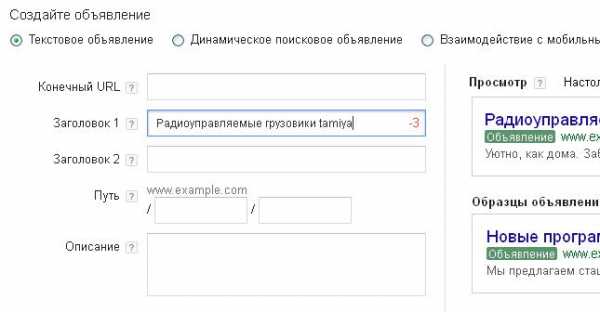
Но это все не помещается в первую часть заголовка. Оставляем в первой части заголовка только Грузовики tamiya, слово радиоуправляемые обязательно используем во второй части заголовка. Или как то по другому компонуем. Смысл в том, чтобы заголовок (и первая и вторая его часть) максимально соответствовали запросам — содержали максимальное количество слов из них:

Обе части заголовка готовы. В описании тоже желательно использовать слова из запросов, хотя бы 1-2, и свое уникальное торговое предложение (УТП). Восклицательный знак можно использовать только один, и только в конце последнего предложения описания. Так это может выглядеть:

Конечный УРЛ — это страница Вашего сайта на которую должен попасть пользователь кликнув по объявлению. Путь это как бы вручную Вами сформированный путь к каталогу Вашего сайта. В пути тоже обязательно используем слова из запросов, в моем случае первое слово Грузовики, второе tamiya. Так например:

Все готово. Название группы, все поля объявления, поле с запросами у нас заполнены. Жмем внизу кнопку Указать платежные данные позже. Чтобы группа объявлений у нас создалась, но на оплату нас не перебросило. К оплате надо приступать когда вся кампания (или кампании) готова будет, до этого мы дойдем:

Что мы имеем. Мы настроили одну кампанию. В кампании одна группа объявлений. В группе одно объявление и один список запросов. Теперь разберемся со всем этим.
Если мы кликаем по ссылке Все кампании в левом верхнем углу, мы переходим на самый высокий уровень иерархии — уровень всех кампаний:
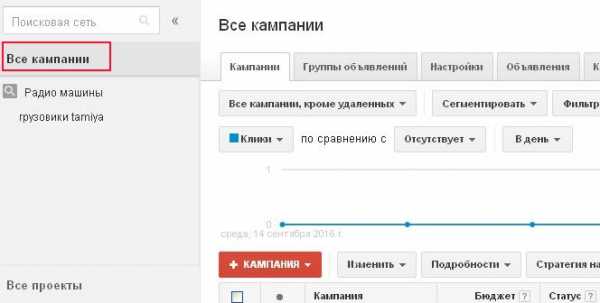
Все наши кампании в аккаунте Google Adwords будут видны слева в столбце под ссылкой Все кампании, также на вкладке кампании они будут отображаться тоже. При необходимости с этой вкладки можно добавлять новые кампании находясь именно на уровне всех кампаний. Если кликнуть по названию кампании в левом столбце, или на вкладке со всеми кампаниями, мы спускаемся на один уровень иерархии ниже — заходим в кампанию. Что здесь важно понять. Когда Мы находимся на уровне всех кампаний — все настройки мы можем делать для всех кампаний (если на уровне всех кампаний какие то настройки сделать невозможно, будет предложено выбрать для какой мы хотим). Когда мы переходим в кампанию — все настройки уже мы делаем только в этой кампании. Например я зашел в кампанию, все настройки у меня будут уже только для этой кампании:
Теперь если я спущусь еще на уровень ниже — зайду в группу объявлений, все настойки уже будут только для группы. Кликаю по названию группы в левом столбце:

Поймите эти уровни иерархии сразу, чтобы потом не путаться. Кампании добавляются на уровне всех кампаний. Настройки кампании делаются когда Вы находитесь в кампании. Группы объявлений добавляются когда Вы находитесь в кампании, а не в какой то группе объявлений. Объявления добавляются в группу когда Вы находитесь в группе. Настройки группы делаются тоже когда Вы находитесь в группе. Можно делать по другому, но если Вы только начинаете работать с Google Adwords, так Вам будет проще понять.
Вернемся к тому что у нас есть. Теперь начнем снизу — с группы объявлений которую мы только что создали. Находясь в группе мы можем в нее добавлять объявления и ключевые слова. На вкладке объявления добавляются объявления, на вкладке ключевые слова добавляются ключевые слова:

Ключевые слова обычно добавляются все сразу еще при создании группы, а вот 1-2 объявления еще можно добавить, чтобы системе было из чего выбрать боле кликабельное объявление. Для этого находясь в группе, на вкладке Объявления, жмем кнопку +Объявление и выбираем текстовое объявление:

У нас в новое объявление все автоматически подставиться из предыдущего объявления. Поменять есть смысл описание. Заголовки, если они у нас хорошо заточены под запросы, не трогаем. Железное правило — заголовок объявления на поиске максимально соответствует запросу:

Теперь в нашей группе объявлений есть два объявления. Они будут сначала поочередно показываться в ответ на заданные запросы, потом система отдаст предпочтение в показах более кликабельному:

Больше 2-3 объявлений в группе не делайте, смысла нет. В объявлениях изменяйте только описание. Если будете изменять заголовки, делайте этот таким образом, чтобы они всегда содержали максимальное количество слов из запросов группы.
Теперь пришло время создать следующую группу объявлений для следующей группы запросов. Для этого выходим на уровень нашей кампании и переходим на вкладку Группы объявлений, тут есть кнопка +Группа объявлений:
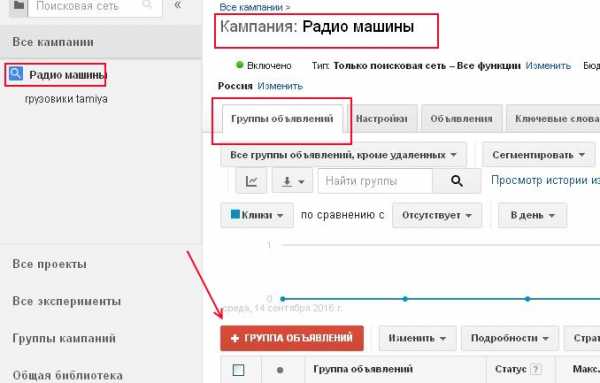
Нажав на кнопку +Группа объявлений повторяем вышеописанную процедуру создания группы объявлений. Таким циклическим образом делаем под каждую группу наших запросов отдельную группу объявлений.
Настройка в Google Adwords расширений для объявлений. К объявлениям можно добавить телефон, дополнительные ссылки, уточнения. Это крайне желательно сделать — будет лучше кликабельность. Расширения можно задать как на уровне группы объявлений, так и на уровне кампании. Если задать расширения на уровне кампании — они будут применены ко всем объявлениям всех групп кампании. Выходим на уровень кампании и переходим на вкладку Расширения объявлений:

Сначала мы выбираем какое расширение хотим добавить, затем жмем кнопку +Расширение. На скрине выше добавляем расширение Дополнительные ссылки. Если у Вас не одностраничный сайт, добавьте хотя бы 4 ссылки на любые вложенные страницы сайта. Лучше на Скдки, Доставку, Оплату, О нас. Описания дополнительных ссылок делайте в виде выгодного предложения — не просто доставка, а Быстрая доставка, не просто Оплата, а Удобная оплата и т.п.:
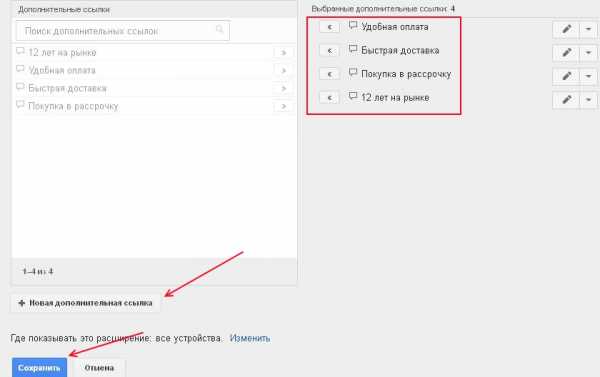
Расширение уточнения:

Сюда тоже добавьте два — три своих конкурентных преимущества:

Аналогичным образом добавьте телефон. С добавленными расширениями Ваши объявления будут гораздо заметнее и кликабельнее, обязательно их добавляйте. Можете добавить также и адрес, если он у Вас подтвержден в Гугл бизнес. Количество отзывов подтягивается со страницы Гугл+ если она есть у Вашей кампании. Остальные расширения у нас пока не работают. Основные это телефон, ссылки, уточнения — добавьте хотя бы их на уровне кампании.
Если нужно изменить настройки кампании, находясь на уровне кампании переходим на вкладку Настройки, и там можно изменить все что мы настраивали выше:

Когда у нас сделаны группы объявлений под все наши группы запросов, добавлены расширения, осталось добавить минус слова и можно запускать рекламу на Гугл поиске. Минус слова должны у Вас уже быть готовы, их собирают при подготовке запросов. Идем на вкладку Ключевые слова, и выбираем минус слова:

Минус слова собранные при подготовке запросов добавляем на уровне кампании (их тоже можно задавать как для всей кампании, так и для групп объявлений).
Выше описан тот минимум настроек которые нужно сделать для запуска рекламы в Google Adwords. Если это сделано и объявления Одобрены, можно пополнять бюджет аккаунта, после поступления денег на аккаунт начнутся показы.
В Гугле можно положить определенную сумму на аккаунт, и эта сумма будет расходоваться на все активные (включенные) рекламные кампании. Можно привязать к аккаунту карту, система откручивает Вашу рекламу в кредит, затем деньги списываются с Вашей карты. Первый вариант я считаю предпочтительным.
Далее читайте внимательно, так как в Google Adwords настройки оплаты может быть невозможно, или сложно, потом изменить. Чтобы пополнить бюджет аккаунта кликаем на шестеренку в правом верхнем углу и выбираем пункт Оплата:

Для разных стран доступны разные способы оплаты, посмотреть способ оплаты для Вашей страны моно тут. Также, для некоторых стран невозможны платежи по предоплате. Для всех стран СНГ на данный момент доступны платежи по предоплате и оплата с помощью карты или банковский перевод. Повторюсь, на данный момент. Как будет завтра я не знаю. Выбираем свою страну (ее невозможно будет поменять и это повлияет на способы оплаты):

Сразу выбираем способ оплаты — его невозможно будет потом изменить. Если будете платить картой, выбирайте карту. Будете платить через банк — выбирайте банк:
Выберите физическое или юридическое лицо и заполните свои данные. От того на физическое или на юридическое лицо будет зарегистрирован аккаунт — зависит будете Вы получать отчеты с печатями от Гугла (если они Вам нужны), или нет. Как Вы платите, выбирайте платежи по предоплате, так удобнее (сумма поступает на аккаунт):

Далее Завершаем регистрацию и вносим первый платеж. Деньги на аккаунт могут поступить в течении суток. После поступления средств начнутся показы объявлений. О том как назначить ставки в Гугл Адвордс — есть отдельная статья. На этом настройка Google Adwords закончена.
Вопросы задавайте в комментариях.
vladimirkulik.com
Настройка поисковой компании и КМС. Мастер класс. Изучайте!
Перед тем как настраивать любую рекламную компанию, а тем более Google AdWords необходимо выполнить несколько простых действий, которые помогут вам достичь большего успеха и избежать пластических ошибок новичков.
Что нужно сделать перед запуском рекламы.
Для начала нужно хорошо разобраться с тем кому вы продаёте и кто ваши конкуренты. Эти два факторы необходимо целенаправленно изучить.
Заведите табличку, например в Excel, занесите в неё информацию про ваших конкурентов, про их выгоды, условия продажи, стоимость и другую полезную информацию.
Поставьте себя на место покупателя и попытайтесь сравнить себя с конкурентами и честно ответить на вопрос: У кого бы вы купили будучи на месте покупателя.
Это простейший маркетинговый анализ.
Когда вы понимаете:
что, кому и как вы продаете
вам будет намного легче выстроить правильную рекламную стратегию, которая принесёт вам результаты, а не просто клики.
Настройка Google Adwords по ключ
Настройка поисковой компании Google Adwords
Предварительно можно прочесть статью:
Подготовка перед запуском рекламы Google AdWords
В этом разделе я покажу как делать настройку рекламной кампании на поиск Гугла. В Google AdWords есть возможность настраивать компании разного типа, всё зависит от ваших целей и задач. Охват аудитории очень большой и возможности для рекламирования своих продуктов и услуг также большие.
Выбирайте тот тип компании, который вам нужен. В данном примере это поисковая компания.
Каждая компания имеет свою цель, можно рекламировать приложения, для этого нужно выбирать соответствующий тип компании или делать рекламу на Ютюбе и т.д.
Основными типами являются поисковая кампания и компания в контекстно-медийной сети (КМС), в рамках которой будут показывать объявления с картинкой на различных сайтах входящих в партнерскую сеть Google.
Вот схема рекламных возможностей:
Пошаговый алгоритм настройки компании Google Adwords в скриншотах с пояснениями.
Для начала нам нужно нажать носим крестик, как показано на скриншоте.
После этого мы попадаем в интерфейс настроек нашей рекламной кампании. Здесь мы должны выбрать цель, смысл этих целей только в интерфейсе, он может незначительно меняться в зависимости от выбранной цели.
На функционал компании, на возможности это никак не влияет. Я рекомендую делать компании не указывать цель, в этом случае Вы получите интерфейс в котором будет доступен полный функционал Эдвордс. К тому же цели практически никак не влияют на эффективность.
То же касается и результатов которые вы можете достичь, Вы можете ничего не выбирать либо выбрать то. что соответствует целям компании.
Далее мы настраиваем то, где будем показываться, у нас есть собственно поисковая система Google, а также его партнеры. Это другие более мелкие поисковые системы, которые размещают у себя рекламу Гугла. Их стоит использовать потому что это такой же целевой трафик.
Обязательно выберите “нет” в пункте добавить контентно медийную сеть. Это очень важная настройка, чтобы было большая эффективность компании нужно разделять на поисковую и на КМС.
Также не забываем указывать название вашей компании. Выбирайте такое название, чтобы вы потом поняли о чем эта компания.
Дальше выбираем регион показов нашей рекламы, здесь очень простой интерфейс, просто пишем название нужного нам города или выбираем целую страну. Здесь вы разберётесь интуитивно.
Сразу же мы можем видеть примерный охват аудитории, это показатель того сколько примерно человек в данном регионе пользуется поисковой системой Google.
Настройка языков.
Google определяет язык интерфейса устройства пользователя, с которого он заходит в интернет. Соответственно люди могут изучать иностранные языки, например английский и для этого пользоваться англоязычным интерфейсом, при этом поисковые запросы они создают на русском. Поэтому чтобы максимально охватить всех пользователей нужно установить все языки.
Здесь указываем дневной бюджет.
Это сумма, которая будет потрачено за сутки показов вашей рекламы. Google может превысить дневной бюджет на 20-30%.
При начальной настройке это цифра примерная, так как мы еще не знаем сколько наша компания будет тратить денег в день. Потом после накопления статистики мы можем бюджет выставить уже точно. При этом нужно выставлять с запасом, чтобы мы могли охватить всю целевую аудиторию, которая нам нужна.
Назначение ставок.
В Google есть целый список автоматических стратегий, которые будут выставлять ставки для вас и ключевых слов без вашего участия. Каждая стратегия использует свой алгоритм.
О том как работать с автоматизацией Google я писал в отдельной статье.
Я рекомендую делать ручное управление ставками и на начальном этапе не использовать и никакие стратегии. Так вы получите большую эффективность, а потом после накопления статистики сможете использовать автоматический стратегии.
Любой автоматической стратегии нужен период обучения, вы должны получить достаточно много кликов и конверсий прежде чем их использовать.
После назначения ставок мы заканчиваем настройку параметров рекламной кампании. Остаётся только нажать кнопку сохранить и продолжить.
После этого мы попадем в интерфейс создания рекламных объявлений. Дальше мы рассмотрим как это делать. Это будет основная начинка нашей компании, от которой зависит успех.
Создание объявлений
Вид объявление по поиске:
Прежде всего нужно продумать текст, который мы будем использовать. Для этого нужно учесть все выгоды и преимущества нашего продукта и написать о них кратко и тезисно, чтобы привлечь максимальное внимание целевой аудитории. Также стоит обратить внимание на то, что пишут в своих объявлениях конкуренты, чтобы не повторяться с ними и написать что-то свое и уникальное.
Также нужно собрать слова-поисковые запросы, по которым будут показываться объявления.
Подробно об этом я написал в отдельной статье: Подбор слов для Google Adwords
Структура компании.
Важно с самого начала определить структуру будущей компании, у нас будут группы объявлений, которые могут содержать в себе несколько объявлений и несколько однотипных ключевых слов.
Вот образец того как нужно делать группировку внутри рекламной кампании. Здесь нужно основываться на обычной логике.
После того как вы решили все общие вопросы и у вас есть ключевые слова и придуманы тексты объявлений, мы приступаем к созданию нашего первого рекламного объявления.
Здесь простой и интуитивно понятный интерфейс, нужно просто нажать на синий крестик в центре.
Теперь мы заполняем заголовки и текст. В заголовок мы пишем поисковый запрос или формулирую заголовок так, чтобы человек с первого взгляда понял что мы продаем и как.
Заголовок должен подстраиваться под поисковые запросы для которых мы создаем группу объявлений, вот как в примере.
Тематика объявления ремонт квартир под ключ в Твери, всё объявление соответствует этому поисковому запросу, начиная от заголовка и заканчивая текстом.
Также в объявлении есть отображаемая ссылка, куда можно записать сокращенный вариант ключевого слова и призыв к действию.
В объявлении мы можем использовать один восклицательный знак (!). В конце, можно написать призыв к действию:
Оставьте заявку! или Звоните!
В заголовка использовать ! нельзя Это противоречит правилам Google.
Текст пишите тезисно, ваше уникальное торговое предложение должно кратко и емко вместиться в текст. Из-за ограничений по количеству символов много не напишешь. Но как говорится: краткость – сестра таланта.
Расширения.
Объявления в Google AdWords это не просто заголовки и текст, мы можем дополнить наши объявления специальными расширениями.
Расширение это дополнительный текст, который будет отображаться вместе с основным текстом объявления.
Чтобы их создать нужно перейти в соответствующий раздел так как показано на скриншоте.
Открыв вкладку с расширениями мы можем выбрать тот тип, который нам необходимо создать. Подробно я описывать этот процесс в статье не буду, в этом вы сможете разобраться самостоятельно.

Запомните одно из главных правил создания успешных рекламных объявлений в AdWords:
Необходимо использовать все доступные расширения, делать свое объявление максимально заметным, указывать все выгоды и особенности, а также призыв к действию. Так можно создать привлекательное для внимания рекламное объявление, которое вызовет интерес у людей ищущих ваш продукт или услугу.
Настройка компании в КМС
Это отдельная тема.
Ваша реклама будет показываться в виде объявлений с картинкой, которые будут подстраиваться под дизайн различных сайтов.
Здесь уже идет привязка не к конкретным поисковым запросам, которые человек использует в поисковой системы для решения свои проблемы, а к различным группам интересов.
Можно использовать не только наборы интересов, но и ключевые слова и Google на основании анализа поведения пользователей найдет тех людей, которые интересуются вашим продуктом согласно списка ключевых слов. Называются они таргетингом.
К настройке рекламной кампании в КМС нужно подходить внимательно, нужны хорошие качественные изображения и тексты объявлений, их нужно несколько,мы будем ловить людей на интерес и нужно писать что-то креативное и привлекающее внимание.
Я уже рассказал о том как настроить рекламу в КМС и повторятся не буду.
Рекомендую вам прочитать эту статью, она ответит на все ваши вопросы:
Как по-настоящему эффективно настроить рекламу КМС
Дополнительная информация:
Основная задача любой рекламы это привлечь заинтересованных людей на ваш сайт, продажа будет в том случае если ваш продукт или услуга понравится пользователю и он сделает свой выбор в вашу пользу.
Любая продажа в интернете выстраивается в воронку. Вот пример.
Первый запуск может быть тестовым, чтобы определить то как целевая аудитория будет реагировать на ваше предложение.
Не забывайте также о том, что вам необходимо установить на ваш сайт систему аналитики и четко отслеживать конверсии. Впоследствии это поможет оптимизировать и улучшить вашу рекламную кампанию.
Также необходимо регулярно мониторить ваших конкурентов, хотя бы один раз в несколько месяцев, нужно смотреть что у них появилось нового и пытаться их опередить.
Если вам нужна помощь настройки, консультация или настройка контекстной рекламы под ключ, обращайтесь ко мне, мои контакты вы сможете найти на этой странице.
Успехов вам и процветания!
Читайте также:
Личная эффективность: Путь к победе над собой и успеху в жизни
С чего начинать бизнес в интернете
Настройка Яндекс Директа под ключ
Как настроить отслеживание конверсий в Google AdWords
dramtezi.ru
8 важных нюансов в настройке Google AdWords
Веб-мастеры, работающие на русскоязычном рынке контекстной рекламы, обычно предпочитают AdWords’у Яндекс.Директ. Считается, что трафик в нем обходится дешевле, и что настроить Google AdWords значительно сложнее.
Партнёркин попробует развенчать этот миф, показав, что процесс настройки кампании в Google во многом схож Директом, и даже имеет свои приятные преимущества.
Структура рекламной кампании
Многие в рамках одной группы объявлений создают по несколько объявлений, и по несколько ключевых фраз. Более правильной структура будет, если в рамках одной группы расположить несколько объявлений и только одно ключевое слово. Google на основе статистики сам выберет наиболее эффективное объявление, подходящее к этой конкретной поисковой фразе, и будет показывать его.
Используйте планировщик ключевых
У Google есть весьма интересный и удобный инструмент по подбору ключевых слов, позволяющий, указав целевую страницу, на которую вы собираетесь лить трафик, проанализировать и показать — как система её видит. Инструмент посоветует — по каким ключевым словам вам лучше показывать рекламу.
Не забывайте об “операторах”
В Google AdWords как такого названия операторов нет, вместо этого есть “типы соответствия” — широкое, широкое с модификатором, фразовое и точное.
При широком возможна любая замена слов, близкие значения, синонимы и другие слова. С ним надо быть аккуратнее, поскольку оно чревато большим количеством нецелевого трафика.

Широкое соответствие с +модификатором — это аналог оператора “+” в Яндексе. С его помощью можно включить слова, которые обязательно должны быть в запросе пользователя, но могут добавляться какие-то новые слова в начало, в середину или в конец запроса пользователя.
При “фразовом соответствии”, указанные слова должны входить в запрос целиком и без изменения порядка слов, однако допускается добавление новых (в начале или в конце).
И последний вид — [точное соответствие]. Никаких дополнительных слов, только указанная фраза без каких-либо изменений.
Особенности геотаргетинга
В AdWords есть неплохой параметр настройки — “Минус гео”, позволяющий указать отельные регионы, которые вы хотите исключить.
Также у Google есть, так называемый, таргетинг на радиус, который позволяет выделить на карте зоны показа вашего объявления. Эта настройка особенно хорошо работает при работе с мобильным трафиком. Таргетинг на радиус лучше сочетать с классическим геотрагетингом.

Еще одной особенностью настройки гео является возможность показа рекламы не только жителям региона, но и тем, кто каким-либо образом проявлял интерес к нему. С этой настройкой нужно быть осторожным, так как можно привлечь совсем нецелевых пользователей, которые, например, просто почитали новости Москвы, а теперь хотят заказать пиццу у себя в Ижевске. Но всё зависит от того, что вы рекламируете. Возможно, в каких-то случаях функция будет полезна.
Языковой таргетинг
Это отельная настройка, которую многие не совсем понимают. Эта настройка относится лишь к настройкам интерфейсам пользователей, и НЕ означает, что Google будет сам переводить ключевые слова и показывать вашу рекламу говорящим на других языках. Поэтому здесь лучше указывать не только русский, но и другие языки (как минимум, английский), поскольку существуют люди, которые, например, желая подтянуть свой уровень английского или другого изучаемого иностранного языка, меняют в настройках язык интерфейса.
Но если вы хотите таргетироваться, например, на жителей Германии, приехваших в Питер на экскурсию, то языковой таргетинг будет очень полезной настройкой.
Стратегии назначения ставок
В Google AdWords много стратегий с различной механикой работы.
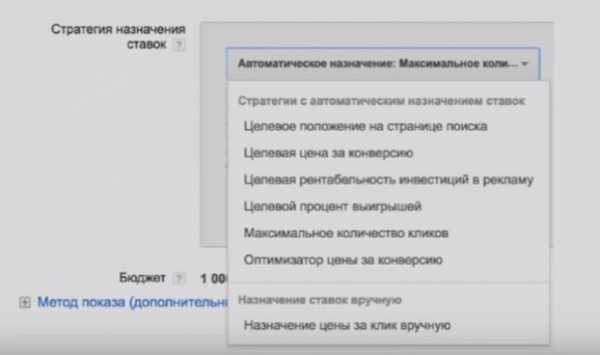
Довольно весёлой является стратегия “целевой процент выигрышей”, позволяющей указать сайт вашего конкурента, и настроить процент выигрышей, на который ваши объявления должны будут находиться выше вашего конкурента.
Пожалуй, лучшая стратегия на первых этапах работы — “максимальное количество кликов”. Она позволяет установить максимальный дневной бюджет, и система будет автоматически участвовать в аукционах, то есть делать ставки так, чтобы в течение дня потратить именно столько — сколько вы указали. Данная стратегия позволяет получить максимум за минимальные деньги. Со временем, когда накопятся конверсии и какие-то другие статистические данные, можно оптимизировать кампанию и перейти к другим стратегиям.
Используйте расширения объявлений

В настоящий момент в Google AdWords существует 7 видов расширений. Однако “Отзывы” пока не включены для России. Настоятельно рекомендуем по максимуму использовать эти настройки, указывая как можно больше информации о своем товаре или услуге. Это повысит CTR объявления, а также поднимет его выше в поисковой выдаче (именно за счёт расширений). Можно занять лучшие позиции за меньшие деньги.
Временной таргетинг
Временной таргетинг в Google AdWords позволяет установить конкретный день, с которого рекалма начнет работать, а также настроить временные рамки показа на каждый день недели. Важная настройка в том случае, если ваш колл-центр работает в определённые дни и часы.

Еще больше особенностей работы с Google AdWords можно узнать из этого вебинара.
partnerkin.com
| Укажите название кампании | |||
| Укажите тип кампании | Выберите тип в зависимости от вида рекламы: Поисковая сеть и оптимизированная контекстно-медийная сеть | Для эффективности рекламы используйте конкретный тип, а не смешанный. | |
| Выберите один из вариантов ведения кампании: Стандартный Либо: Установки мобильного приложения | Стандартный вариант упрощённый, но здесь и возможностей меньше: например, вы сможете работать только с текстовыми объявлениями. Выбирайте «Все функции», чтобы рекламная кампания работала максимально эффективно. Также вы можете выбрать специализированный тип. | ||
| Опция «загрузить настройки» | Включайте эту функцию, если у вас уже есть действующая кампания. Настройки из неё подставятся автоматически. | ||
| Сети | Для рекламы в поиске поставьте галочку возле опции «включить поисковых партнёров», для рекламы в КМС – оставьте функцию выключенной. | ||
| Устройства | По умолчанию показы идут на все типы устройства. Корректировки можно будет сделать в дополнительных настройках. | ||
| Местоположение | Выберите страны, регионы и города, где будут показываться ваши объявления. | ||
| Настроить таргетинг | Выберите один из трех видов: Таргетинг направлен на людей, которые находятся в целевом месте. | ||
| Исключить | Можно исключить: людей из конкретного местоположения | ||
| Языки | Выберите либо конкретный язык, либо все языки | В КМС лучше сузить аудиторию, чтобы не приводить некачественный трафик. Для рекламы в сети выбирайте русский язык. | |
| Стратегия назначения ставок | Выберите ручные или автоматические настройки | Пока не накоплена статистика РК (то есть у вас меньше 15 конверсий), используйте «назначение цены за клик вручную». Если вы фиксируете в AdWords цели, то можете использовать «оптимизатор цены за конверсию». Автоматические стратегии Google очень эффективны. Например, «целевая цена за конверсию» будет приводить вам заказы по той цене, которая приемлема для вас. | |
| Укажите ставку | Укажите максимальное ограничение по ставке. Если у вас включена опция «оптимизатор цены за конверсию», Google может автоматически поднимать ставку на конверсионные, по его мнению, запросы, но не более чем на 30 %. | ||
| Укажите дневной бюджет | Установите максимальное ограничение дневного расхода по кампании. При этом в течение недели Google может на 20% превышать установленный бюджет, чтобы максимально реализовать потенциал кампании. В другие дни он будет снижать расход, чтобы уложиться в норму. | ||
| Выберите метод показа: стандартный или ускоренный | Стандартный метод используется редко, когда бюджет сильно ограничен. Ваше объявление будет показываться только периодически. При ускоренном методе объявление крутится весь день. | ||
| Расширения объявлений | Добавьте расширения объявлений на уровне кампании. Они будут отображаться после заголовка и текста. С помощью расширений вы сможете визуально увеличить объявление и указать преимущества, акции, время работы и другую полезную информацию. | ||
| Местоположение | Добавьте адрес Вашего офиса в сервисе GoogleMyBusiness. | ||
| Дополнительные ссылки | Добавьте ссылки на конкретные разделы сайта. Так вы сегментируете аудиторию и упростите навигацию для пользователей. | ||
| Позвонить | Добавьте номер телефона, чтобы с вами можно было связаться в течение нескольких секунд. | ||
| Приложение | Вы можете добавить ссылку на приложение для смартфонов или планшетов. | ||
| Отзывы | Положительные отзывы напрямую увеличивают CTR и конверсию. | ||
| Уточнения | Это дополнительные преимущества товаров и услуг, которые пользователи увидят уже в объявлении. | ||
| Структурированные описания | Это дополнительная информация, которая показывает в объявлении, какие категории есть на сайте | ||
| Таймер обратного отсчёта | С помощью этого автоматического сервиса Вы можете создавать объявления, которые будут отсчитывать, сколько времени осталось до конца акции или другого события. | ||
| Автоматическая подстановка цен | Очень полезная и удобная функция, рекомендуем использовать. | ||
apollo-8.ru
Настройка Google Adwords в картинках. Пошаговая настройка.
Настройка Google Adwords в картинках. Пошаговая настройка.
Настройка Google AdWords достаточно сложный процесс к которому нужно привыкнуть. В этой небольшой статье я на картинках покажу весь процесс что нужно делать и в какой последовательности.
Эта информация поможет вам если вы решите создать свою первую рекламную кампанию в Google.
Статья разбита на три логичных раздела, в каждом разделе есть ссылка на статью где больше информации по теме.
Также если вы не хотите научиться профессионально настраивать рекламу в Google, то рекомендую вам пройти мой обучающий курс.
Если вы хотите получить настроенный компанию под ключ, то обращайтесь ко мне и напишите мне на этой странице.
Сбор слов для рекламы
Типы соответствия ключевых слов
Широкое соответствие
Модификатор широкого соотвествия
Фразовое соответствие
Точное соответсвтие
Сбор слов
Чтобы более подробно рассказать о том как собирать слова я записал небольшой видео урок из которого вы всё узнаете.
Организация рекламной кампании.
Нужно собрав слова создать правильную структуру вашей компании, более подробно можно узнать следующий подборки.
Пример организации компании с хорошей структурой и неэффективной.
Минус слова.
Это то о чём не нужно забывать, нужно также использовать социальные сервисы. склонять минус фразы и добавлять их в параметрах рекламной кампании.
Склонение слов. Гугл плохо понимает морфологию русского языка, поэтом используя специальные сервисы нежно сколонять слова по всем падежам.
Более подробную информацию о том как собирать слова для рекламы Вы можете получить из этой статьи.
Настройка поисковой компании Google Adwords
Здесь мы можем выбрать цель нашей компании, тогда некоторые настройки будут недоступны и Google сам автоматически будет формировать стратегию нашей компании. Я всегда выбираю без цели тогда нам доступны более расширенный функционал и мы самостоятельно можем всё корректировать.
В объявлении мы заполняем все поля, заголовки, текст и указываем ссылку, тут главное заранее придумать текст.
Следующий важный момент в настройке поисковых кампаний это создать расширения.
Нужно перейти на следующий раздел и нам откроется все доступные расширения.
Это дополнительная информация, которая отображается рядом с объявлением, их нужно обязательно заполнить. И сделать максимальное количество расширений из возможных. Это обеспечивает большую заметности нашей рекламы и естественно мы получим больше результатов.
Примерно вот такое объявление должно получиться у вас в финале. Дальше оно отправится на модерацию, которая может продлиться от нескольких часов до одного дня и потом мы можем пополнить баланс и наша компания начнет работать.
Подробную информацию о том как настраивать поисковую кампанию в AdWords Вы можете получить из этой статьи.
Настройка КМС
Параметры компании настраивается также. Здесь только особенности в создании объявление и выборе виды таргетинга, который будет определять, то каким образом ваше объявление будет показываться целевой аудитории.
Самый эффективный таргетинг это ключевые слова. При этом можно совмещать несколько видов таргетинга между собой получая при этом большую точность.
Для большей наглядности Вы можете посмотреть короткие видео урок о том как настроить кампанию и создать объявление для рекламы в КМС.
Больше информации о настройке КМС в этой статье.
P.S.
Главный критерий успеха это грамотная настройка, которая состоит из умного подбора ключевых слов, минус фраз, в правильном определении своей целевой аудитории и тех факторов которые определяют решения этой аудитории на покупку.
Всё это должно привести к тому, что у вас будут качественные кликабельные объявления, при этом нужно выбрать адекватную структуру для вашей компании.
Это группа однотипных ключевых фраз на 2-3 объявления. В этом случае ваша компания будет компактной и легко управляемой. А также наличие нескольких объявлений поможет вам найти наилучшие, Гугл это сделает в автоматическом режиме.
Если у вас остались вопросы и вы не до конца разобрались с тем как работать с AdWords, то вы можете пройти мою обучающую программу и научиться всему что нужно знать.
Также вы можете заказать у меня настройку вашей рекламы под ключ, более подробно можно узнать на этой странице.
На этом всё. Всем успехов и всего наилучшего!
dramtezi.ru
Настройка Google AdWords — полная пошаговая инструкция по рекламе
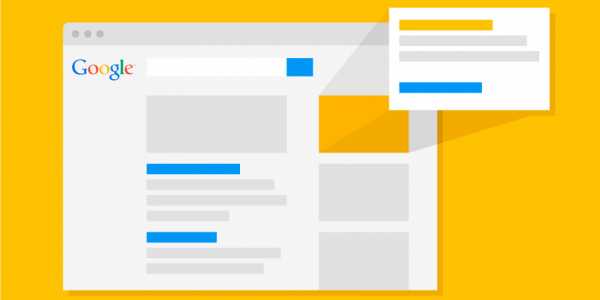
Google AdWords был запущен в 2000 году, когда Google уже имел дело с больше чем 20 миллионами поисков ежедневно. Теперь это количество увеличилось до миллиардов в день.
И по недавним данным AdWords используют миллионы рекламодателей, чтобы привлечь новых клиентов с помощью этой платформы.
Google AdWords довольно прост: он показывает рекламу в поисковой сети Google или на сайтах, связанных с ней.
Цель состоит в том, чтобы продемонстрировать новым клиентам продукты созданного интернет-магазина или услуги на основе их поисковых запросов, и стимулировать покупку.
Google AdWords может быть подходящим местом для быстрых продаж, но в нем достаточно тяжело ориентироваться.
Это руководство поможет разобраться в нем как можно быстрее.
Google AdWords — одна из самых сложных платформ, когда дело доходит до мониторинга успеха.
Можно быстро потратить сотни, если не тысячи, долларов и получить незначительный возврат инвестиций, либо не получить его вообще.
За метриками непросто уследить, и можно быстро оказаться с нулем на счету.
Так как же узнать, подойдет ли AdWords конкретному бизнесу? Что такое Google AdWords и как он работает?
Далее — подробно обо всем этом.
Что такое Google AdWords?
Простыми словами, Google AdWords — рекламная сеть Google, которая позволяет компаниям делать ставки на ключевые слова, чтобы их объявления появились в результатах поиска.
Вот как выглядят объявления для данного поиска:
Такие компании как Under Armour и NBA платят деньги Google на основе кликов, чтобы появляться в результатах поиска, в надежде на получение заинтересованных покупателей и проведение быстрых продаж.
Google зарабатывает деньги на этих кликах, за которые платят рекламодатели.
Можно выбирать между различными типами рекламы в Google, также. Также можно разместить объявления на YouTube, в приложениях Google, и не только.
Довольно просто, не так ли?
Но стоит присмотреться получше.
Как стать первым номером в списке? Как появляются объявления?
Google AdWords работает на системе аукциона. Рекламный рейтинг представляет собой комбинацию максимальной ставки, умноженную на показатель качества, и определяет фактическую позицию объявления.
Максимальная ставка — это сумма, которую готов заплатить рекламодатель за клик по своему объявлению, а показатель качества отражает, насколько объявление оптимизировано и релевантно.
Показатель качества в Google AdWords: неочевидные факты для объявлений
Чем лучше рейтинг объявления, тем выше оно окажется.
Для кого подходит настройка Google AdWords?
Многие бизнесмены спрашивают: «Действительно ли Google AdWords подойдет для моего бизнеса? Сомневаюсь, что это мне поможет».
Есть еще более распространенный вариант: «AdWords мне не подходит».
Чтобы выяснить, подойдет ли Google AdWords для конкретного бизнеса, нужно задать себе один важный вопрос: есть ли у компании бюджет, который не жалко потратить?
Если у бизнеса есть деньги для трат, которые он может потенциально потерять и не возражает против этого, стоит попробовать AdWords.
Как говорится, нельзя узнать, не попробовав.
Google AdWords может быть эффективным почти для любого бизнес. Это всего лишь метод проб и ошибок.
По данным AdWords: «Компании, в среднем, удваивают свой доход от инвестиций на платформе».
Что означает, большинство пользователей может преуспеть на Google AdWords.
Но прежде всего, нужно быть готовым идти на риск. Даже если есть всего 50$, с их помощью можно протестировать рынок и проверить, подойдет ли AdWords для определенного бизнеса.
Средняя стоимость клика на Google AdWords зависит от отрасли. Можно провести подобное вычисление самостоятельно после тестовой рекламной кампаеии, найдя средний коэффициент конверсии и стоимость клика.
Затем посмотрите, сколько кликов потребуется для совершения конверсии, и сколько в итоге нужно будет заплатить за это.
Если затраты выходят за пределы доступного, использование Google AdWords для продаж будет нецелесообразным.
Нужно помните, что вся цель AdWords состоит в том, чтобы зарабатывать деньги, а не только стимулировать продажи.
Ни один бизнес не захочет пользоваться убыточной стратегией. Наоборот — повышать продажи и улучшать окупаемость инвестиций.
Типы объявлений в Google AdWords
Google AdWords предлагает несколько различных типов помещения объявления. Можно выбирать между четырьмя способами, как показать свою рекламу пользователю: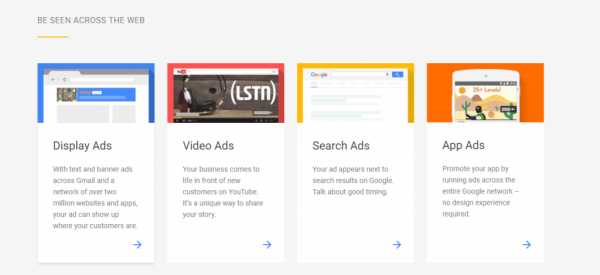
В настоящее время доступны медийные объявления, видео объявления, объявления в поисковой сети и объявления в приложениях.
Объявления в поисковой сети наиболее популярны из всех.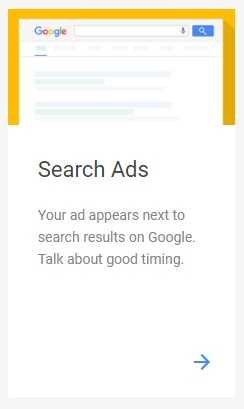
Объявления в поисковой сети появляются в виде текстового объявления по данному запросу.
Например, кому-то нужны услуги сантехника поблизости. Объявление может показаться в Google по поиску в поисковой сети:
Реклама в поисковой сети работает благодаря таргетированию определенных ключевых слов, по которым появляется объявление.
Бизнес делает ставку на них, чтобы они оказались выше и получили лучший шанс привлечь посетителей и конвертировать платный трафик.
Следующая — контекстно-медийная сеть (КМС).

Медийные объявления в виде текста или рекламных баннеров могут появляться на Gmail и различных сайтах в контекстно-медийной сети.
Компании обычно используют их для ретаргетинга, чтобы вернуть посетителей сайта, которые не совершили конверсию.
Если человек замечает объявление на сайте, оно, вероятно, из контекстно-медийной сети.
Видео-объявления появляются на видео в YouTube:
Наконец, есть объявления в приложениях, позволяющие рекламировать в популярных приложениях, основанных на сети Google.
В настоящее время самые популярные формы рекламы — в поисковой и контекстно-медийной сети. Их легко и относительно быстро настроить, не требуется съемка видео.
Для компаний, заинтересованных в появлении на популярные запросы своей отрасли и получении новых консультаций или продаж, поисковая сеть — великолепное место.
Как настроить Google AdWords
Есть несколько вещей, которые нужно знать, прежде чем приступить к настройке Google Adwords.
Они часто вводят пользователей в заблуждение, благодаря чему становится намного легче потратить деньги и не получить возврата.
Чтобы быстро достичь успеха, достаточно следовать этой легкой обучающей программе по Google AdWords.
Чтобы начать, нужно перейти в AdWords и создать новый аккаунт.
Нажать «Начать сейчас», чтобы создать бесплатный аккаунт в Google AdWords.
1. Выбрать бюджет

Для ежедневных бюджетов нет единого стандарта. По сути, нужно выбрать сумму, которую бизнес сможет без проблем тратить каждый день, а потом подстраивать ее.
Это число всегда можно изменить позже.
2. Выбрать регион целевой аудиторию
Затем нужно выбрать местоположение своей аудитории для рекламы:

Если компания продает только в России или Казахстане, стоит выбирать только их. Никто не хочет потратить деньги на клики, которые не принесут продаж.
3. Выбрать сеть
Далее можно выбрать сети, в которых будет размещено объявление:
Нужно помнить: поисковая сеть позволяет делать ставки на ключевые слова, они же «поисковые запросы», которые настоящие пользователи ищут онлайн.
8 ошибок Google AdWords, которых можно легко избежать
Например, если кто-то ищет “обувь для баскетбола”, можно сделать ставку на этот запрос, чтобы появиться в первых результатах поиска:
Контекстно-медийная сеть — место для визуальной рекламы в сети партнерских сайтов Google.
Например, вот как объявление будет выглядеть на данном сайте: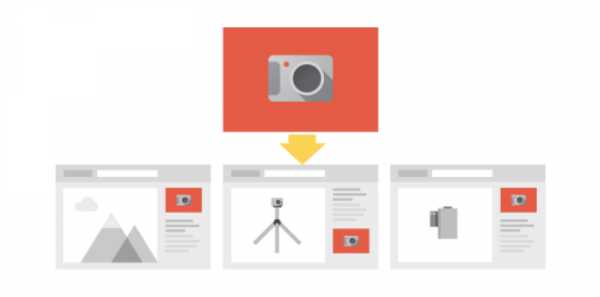
Можно разместить свои визуальные объявления на различных сайтах и охватить новых клиентов, или тех, кто ранее посетили сайт компании.
4. Добавить ключевые слова — использование Google AdWords Keyword Tool
Планировщик ключевых слов Google AdWords — как использовать
После выбора своих сетей пора установить некоторые ключевые слова:
Google начинает с совета “Добавьте приблизительно 15-20 ключевых слов”. Не надо делать это. Это — плохая идея.
Google позволяет создавать «Группы объявления», где можно таргетировать группу ключевых слов.
Вот как будет выглядеть группа объявления, если добавить 15-20 ключевых слов:
Как только человек создает эти группы объявления, он может приступать к созданию самого объявления.
Но тогда он замечает проблему.
Как можно сделать 1-3 объявления, которые будут релевантными для всех этих разнообразных запросов?
Никак. А когда объявления не очень конкретны и не оптимизированы, они получаете более низкий показатель качества.
Чем ниже показатель качества, тем больше денег придется платить за одинаковые результаты.
Например: Что если таргетировать “красное женское платье” и “черное платье” в одной группе объявления? В результате пользователи могут увидеть не то объявление, которое будет стоить рекламодателю дорогого клика, который не приносит конверсии.
Вместо этого в процессе установки следует найти одно наиболее подходящее ключевое слово для таргетирования.
Дальше нужно нажать «Сохранить» и создать свое первое объявление на основе этого ключевого слова:

После сохранения нового объявления и ключевого слова перейти к разделу «Группы объявления» в личном кабинете.
Найти только что созданную группу объявления и дополнить ее ключевыми словами следующих типов соответствия:
- Модификатор ключевых слов с широким соответствием: позволяет показать объявление для множества поисков в Google, которые содержат ключевые слова в любом порядке.
Они указываются так: +Ключевое +слово (перед каждым словом плюсик)
Например, если компания продает баскетбольные кроссовки, это было бы: +баскетбольные +кроссовки - Фразовое соответствие: позволяет показать объявление для поисков, содержащих эту точную фразу, в том числе с любыми другими словами запроса.
Они указываются так: “Ключевое слово” (в кавычках фраза)
Например, если кто-то ищет “красные баскетбольные кроссовки”, объявление появилось бы, так как есть фразовое соответствие ключевого слова. Фраза «баскетбольные кроссовки» встречается полностью. Но если кто-то будет искать “красные баскетбольные сникерсы”, то не появится. - Точное совпадение: позволяет показать объявление для поисков, которые соответствуют запросу в точности или с небольшими изменениями.
Они структурированы так: [Ключевое слово] (в квадратных скобках)
Завершенная группа объявления должна выглядеть примерно так:
Итак, нужно сделать группы объявления для каждого ключевого слова, которое будет таргетировано в фразовой, точной или модифицированной широкой форме соответствия.
Оптимизация Google Adwords: какие слова самые ценные в плане CTR?
Таким образом, каждое создаваемое объявление будет высоко оптимизированным для этого ключевого слова.
Вместо того чтобы пытаться таргетировать 2-3 объявления для 15-20 ключевых слов, лучше таргетировать 2-3 объявления для одного ключевого слова, что позволит получить высокий CTR и больше конверсий за меньшую сумму денег.
5. Написать свое объявление
Теперь, пора написать свое первое объявление.

Обязательно необходимо включить свое ключевое слово в заголовок и URL, поскольку это поможет показать пользователю, что он нашел именно то, что искал.
Нужно создать несколько объявлений с разным текстом для каждой группы объявления, после чего самое время настроить отслеживание конверсий.
6. Настроить отслеживание конверсий
Нужно перейти к разделу конверсий в личном кабинете:
Отсюда, создать новую конверсию «Веб-сайт»:
Этот тип конверсии позволяет отслеживать конверсии на своем сайте, включая что угодно от заполнения формы до завершения покупки.
Теперь, чтобы закончить с отслеживанием конверсии, нужно установить несколько кодов:
Глобальный тег сайта поможет создать ремаркетинговые списки. Нужно будет установить его на всем своем сайте.
Сниппет тега событий — новое конверсионное действие, например, отслеживание покупок электронной коммерции.
Этот сниппет нужно поместить на странице благодарности, чтобы каждый раз, когда пользователь оказывался на этой странице после покупки, AdWords мог записать это и как конверсию.
Без отслеживания конверсий у бизнеса не будет представления об эффективности кампании.
Оптимизация AdWords — 8 советов по оптимизации Google AdWords
Теперь, когда все настроено, наряду с группами объявления с единственным ключевым словом, можно начинать зарабатывать.
Вывод
С AdWords нельзя шутить, когда дело доходит до легких, быстрых и дешевых продаж. Можно быстро получить потрясающий результат, но также можно быстро потерять деньги.
На этой платформа очень сложно ориентироваться, особенно тем, кто раньше никогда не использовали платформы PPC.
Но это руководство Google AdWords поможет новичку на его пути к быстрым новым продажам.
Было полезно? Оцените, пожалуйста, и поделитесь с друзьями!
Настройка Google AdWords — полная пошаговая инструкция по рекламе
5 (100%) — 1 оценокdigistr.ru
Настройка рекламной кампании в Google Adwords: пошаговая инструкция для новичков
«Для статейного конкурса блога Нетологии»
Доля поисковика Google на российском рынке продолжает увеличиваться и сейчас уже превысила 40% (46% на сентябрь по данным liveinternet). А это значит, что Google AdWords давно такой же равноценный источник трафика, как и Яндекс.Директ.
Высокие темпы роста Google связаны и с увеличением доли мобильного трафика (рост 85% за первый квартал 2017 года). А поскольку у большинства пользователей смартфоны с операционной системой Android, то они, по умолчанию, используют поисковую сеть Google.

Настройка Google AdWords — обязательный навык для тех, кто занимается контекстом. Так что если еще на настроили рекламу в AdWords, или настроили, но не уверены, что она работает эффективно, то эта статья для вас.
Кому Google AdWords идеально подходит?
- Тем, кто ведет бизнес за пределами РФ. Причем это касается и стран бывшего СНГ, где доля Google выше Яндекса.
- Тем, кто хочет получить большой охват с недорогой ценой клика. Контекстно-медийная сеть Google насчитывает миллионы сайтов и мобильных приложений по всему миру. Да, их качество бывает хуже, чем у Яндекс.Директ, но зато можно выбрать определенные площадки, чего ЯД, пока не позволяет.
- Тем, чья целевая аудитория – до 40 лет. Именно они чаще пользуются поиском Google и смартфонами. А также если потенциальные клиенты заняты в сфере ИТ, то Google AdWords станет ведущим каналом привлечения трафика.
- Бизнесу, который хочет продвинуться на YouTube. Так как YouTube одна из площадок Google, рекламу там можно настроить сразу же в вашем аккаунте Google AdWords, связав его с каналом на YouTube.
- Тем, кто хочет снизить стоимость клиентов, привлекаемых с контекстной рекламы. Google AdWords во многих нишах показывает цену клика ниже, чем в Яндекс.Директ, где конкуренция выше.
Структура аккаунта
Это первое, на что надо обратить внимание, когда вы собираетесь запускать рекламу в AdWords. Стихийная и непродуманная структура рекламного аккаунта приведет к тому, что вы не сможете полноценно управлять рекламой и будете тратить много и неэффективно.
Когда заходишь в рекламный аккаунт, который вел новичок, то можно увидеть вот это:

Несколько кампаний на одну тематику, различающиеся по номеру. Непонятно, в чем разница между кампаниями 1 и 2. А когда мы зайдем внутрь, то, скорее всего, увидим лишь одну группу объявлений, а внутри нее все ключевые слова подряд.

А все, что не влезло в одну кампанию, перекинули в другую, дав номер 2.
Что не так?
При анализе таких кампаний очень сложно будет наверняка сказать, какие тексты объявлений эффективны, какая тематика работает лучше. И мы не сможем управлять кампанией.
Четкая структура аккаунта позволит меньше времени и денег тратить на работу с ней.
Удобней всего, если структура аккаунта будет соответствовать структуре сайта или тематике отдельных лендингов. В нашем случае у клиента есть страницы, посвященные ремонту стиральных машин, холодильников, посудомоечных машин, плит и кофемашин. Значит, на этой основе мы и выделяем следующую единицу после аккаунта — рекламную кампанию.

Подбираем нужные слова
Намного проще подобрать ключевые запросы, если имеется понятная структура сайта и посадочных страниц. Мы продолжим следовать нашей схеме и подберем несколько базовых запросов по каждой теме. Например, «ремонт стиральных машин», «мастер стиральных машин», «сервис стиральных машин», а также запросы, связанные с брендами, с которыми работает наш клиент: «ремонт стиральной машины bosh», «сломалась машина аристон» и т. д.
Когда у нас уже есть свой список основных запросов по каждой теме будущей рекламной кампании, мы можем их расширить и собрать семантическое ядро.
Хотя мы создаем рекламу в Google AdWords, я советую подбирать ключевые слова в wordstat.yandex.ru. Удобство инструмента в том, что мы сразу можем увидеть частотность запросов, неподходящие нам слова (так называемые «минус-слова»), а также идеи для расширения семантики.

Выбираем регион в верхнем правом углу и вводим наши базовые запросы в строку поиска. Получаем список запросов и частность за прошлый месяц. Чтобы удобно было собирать слова, используйте приложение браузера для wordstat.yandex.ru, которое можно скачать бесплатно в интернет-магазине Chrome.
При подборе слов не гонитесь за количеством. Западные специалисты не имеют аналога нашего wordstat, поэтому формируют ядро, опираясь на собственные идеи, сервисы по анализу конкурентов, например, SimilarWeb и встроенный инструмент Google — Планировщик ключевых слов. У них нет возможности за пару кликов получить список в 10000 ключевых слов.
Брэд Геддс, автор «Google AdWords. Исчерпывающее руководство»:
«Прежде чем создавать и генерировать миллионы ключевых слов, подумайте, что вы намерены делать с ними. Большинству компаний в таких количествах они не нужны. Нет никакого «магического» числа, которое указывало бы «необходимое» количество ключевых слов в AdWords-аккаунте.
В вашем аккаунте должны содержаться только релевантные ключевые слова, помогающие пользователям находить ответы на свои вопросы».
Чем больше будет у вас в аккаунте запросов, тем больше шансов, что статистика по всем не будет анализироваться и они превратятся в мертвый груз. Хорошая стратегия — взять немного, добавлять постепенно новые и оценивать результаты.
Имеет смысл обратится и к Планировщику ключевых слов. Он позволит подобрать запросы по базовому списку ключевых слов или по домену сайта. Можно увидеть прогнозы трафика и ставок.

А также варианты групп ключевых слов. Изучить варианты группировки от Google можно, но лучше следовать своей структуре, а не формировать рекламную кампанию только по этому плану.

Группируем запросы
Вернемся к нашей структуре аккаунта. Следующей единицей после рекламной кампании является группа объявлений. Она объединяет ключевые слова и объявления к ним. В примере «как не надо» у нас была одна группа объявлений с сотней разных ключевых слов. Например, «ремонт крупной бытовой техники» и «ремонт мелкой бытовой техники» — речь о совершенно разных работах. А на все эти слова было одно объявление.
Поэтому мы дробим наш массив ключевых слов на группы и пишем объявления максимально адресно. Чем меньше слов в группе, тем релевантней будет текст объявления.
В группировке запросов есть несколько основных подходов:
- В группе объявлений всего 1 ключевое слово.
- В группе от 2 до 10 близких по смыслу ключевых слов.
Первый подход позволяет максимально подробно контролировать эффективность запросов в рекламе. Он особенно хорош в узких тематиках с высокой конкуренцией. Второй подход вполне приемлем для нашего примера.

После того, как мы разбили ключевые слова по группам, надо обратить внимание на типы соответствия. Если на эту настройку не обращать внимания, то чуть позже, во время работы кампании, мы выясним, что потратили весь бюджет и показывались не только по запросам «ремонт стиральных машин бош», но и, например, «ремонт аккумулятора бош» или «где купить стиральную машин бош».
Часто ключевые слова как есть переносятся из Яндекс.Директа. Там они вполне себе нормально работали без всяких операторов. И неопытный специалист делает то же самое в Google AdWords. Но здесь алгоритм другой, и Google меняет не только порядок слов, форму, но и заменяет на похожие. Степень «похожести» определяет сам. Так, в одной из кампаний запрос «купить авто KIA в спб» превратился в «продажа авто копейка в спб».
На первом этапе запуска рекламной кампании неплохим решением будет использовать модификатор широкого соответствия. Необходимо поставить «+» перед нужными словами. Нам важно, чтобы объявление показывалось в ответ на запрос «+ремонт +стиральных +машин +бош». Порядок может быть другой, возможны добавочные слова, но выделенные «+» не будут заменяться на похожие.
Можно сразу использовать в одной группе объявлений все типы соответствий и тестировать эффективность каждого. Добавить слова во фразовом соответствии (выделяются кавычками). Тогда реклама покажется, только если в запросе есть точно совпадающее словосочетание именно в этом порядке или максимально похожее на него. При этом словоформа может быть изменена.
И включить запросы в точном соответствии (выделяется []). В этом случае объявление появится в строке поиска, только если введут ваш запрос в единственном или множественном числе.
Например, «ремонт стиральной машины» или «ремонт стиральных машин».
Чтобы ускорить процесс добавления разных типов соответствия в рекламную кампанию, я рекомендую использовать этот инструмент.
Широкое соответветствие (без+) можно оставить, если вы работаете в узкой тематике, где не всегда понятно, какие запросы могут вводить пользователи. Или у вас достаточно бюджета, и вы хотите найти новые ниши и ключевые слова.
Минус-слова
Вы помните о том, что в процессе подбора ключевых слов не все запросы нам пригодятся. В нашем случае запросы типа «ремонт стиральных машин своими руками» или «инструкция по ремонту» — это как раз ненужные ключевые слова. Потому что пользователь явно не собирается обращаться в платный сервис, а хочет решить проблему сам. Такие запросы собираем отдельно, чтобы добавить при настройке кампании в список минус-слов. К минус-словам также применимы типы соответствия.
Если вы добавляете минус-слова на уровне кампании, удобней сделать общий список.
Часто в аккаунтах новичков добавлен общий список неподходящих фраз, найденный в интернете. Чем он плох? Тем, что не учитывает запросы из вашей ниши. Поэтому если используете его, то обязательно дополняйте собранными самостоятельно минус-словами.
Имейте в виду, что Google AdWords не так хорошо знает русский язык, как Яндекс.Директ. Поэтому нужно минусовать запрос во всех словоформах. Для склонения минус-слов советую использовать этот инструмент.
Еще один важный момент: в AdWords, в отличие от Директа, у минус-слов приоритет. При совпадение минус-слова и запроса, показы по нему блокируются.
Настраиваем рекламную кампанию
Структура ясна, и ключевые слова подобраны и готовы. Самое время приступить к настройке рекламы.
При создании кампании Google предлагает выбрать ее тип. В новом интерфейсе это выглядит вот так.
Мы собираемся запускать рекламу в поиске, поэтому выбираем этот тип. Ранее был вариант поисково-оптимизированной кампании. Сейчас Google ее не предлагает, однако при настройке можно убрать или оставить галочку «Контекстно-медийная сеть».

Этот момент не стоит пропускать. Возможно, вам набило оскомину напоминание разделять поиск и сети, но повторить стоит. Совмещать эти два формата возможно, но не стоит делать такую рекламу базовой. Лучше запустить отдельно поисковые кампании, отдельно контекстно-медийные, а затем создать совмещенную и протестировать ее возможности.
Следующий момент, на который надо обратить внимание при настройке кампании, — это геотаргетинг. Его можно выбрать сразу за типом кампании. А вот настроить более тонко возможно в расширенных настройках.

Геотаргетинг
По умолчанию Google предлагает выбрать людей, которые находятся в нужном регионе или интересующихся им. Например, если вы рекламируете аренду жилья в Сочи, то объявления увидят все, кто находятся непосредственно в Сочи, и те, кто ищут «аренда квартиры в Сочи». И вам не придется настраивать рекламу на другие регионы. Это удобно, согласитесь?
Но если вы оказываете услуги или продаете товары только для жителей одного конкретного региона, то необходимости показываться на всех, кто этим регионом интересуется, у вас нет. Значит, надо выбрать второй пункт «Люди из целевых местоположений» и сэкономить свои средства.

Дальше идет выбор языка. Выбираем те языки, на которых говорят пользователи указанного вами региона. Если вы даете рекламу на Канаду, то нужно выбирать и английский, и французский, так как это двуязычная страна.
Назначение ставок
Google AdWords предлагает три основных варианта управления ставками:
- назначение цены за клик вручную;
- автоматические стратегии;
- оптимизатор цены за конверсию.
В первом случае все полностью под контролем рекламодателя. Вы выставляете пробные ставки на ключевые слова, а затем корректируете их по результатам. Такой подход требует много времени и постоянного контроля за ходом рекламы.
Во втором случае вы отдаете процесс управления ставками Google. На старте рекламной кампании советую выбирать из двух автостратегий:
- Максимальное количество кликов. Стратегия, позволяющая получать наибольшее количество кликов в рамках заданного бюджета.
- Максимум конверсий. Позволяет получать как можно больше конверсий в рамках заданного бюджета.

Остальные можно использовать, когда накопится статистика.
Третий вариант — компромиссное решение. Вы выбираете ручное управление, и Google по умолчанию подключает вам Оптимизатор цены за конверсию. Ставки назначает рекламодатель, но система повышает их, если есть вероятность совершения конверсии. На практике инструмент может сработать неожиданно и повысить ставку и там, где никаких конверсий не происходило.
Поэтому при выборе автоматических стратегий или инструментов Google, даже если вы верите в искусственный интеллект, проверять, что происходит в рекламном аккаунте, надо регулярно. Чтобы подобрать для себя оптимальную стратегию, можно протестировать разные варианты. Для этого используйте функцию «Эксперимент», и в рамках одной кампании можете протестировать 2 стратегии управления ставками (ручную и автоматическую) и оценить, что работает в вашем случае лучше.

Показ объявлений
Не проскакивайте следующий пункт настроек, «Дневной бюджет». Установите ту сумму, которую готовы тратить ежедневно. А затем выберите метод показа. По умолчанию Google вам предлагает равномерный метод. Это когда рекламный инструмент растягивает бюджет на весь день и показывает объявления чуть-чуть утром, немного днем, и на вечер еще остается. Что в целом неплохо, но ваше объявления видят только счастливчики.
Ускоренный показ значит, что объявление увидят все, кто вводит в строку поиска подходящие ключевые слова. Но если ваш бюджет на день слишком мал, а ставки высоки, то вы покажете свои объявления только утром, а потом выпадете из списка рекламодателей.
Если у вас узкая ниша и запросов немного, то выбирайте первый вариант с высокими ставками. Вы будете в течение дня показываться в топовых позициях.
Второй вариант подойдет рекламодателям, которые хотят быть уверены, что их реклама постоянно показывается. Но в таком случае лучше снизить ставки и не гнаться за первым местом в выдаче.
В дополнительных настройках остановимся на способе ротации объявлений. Чуть ниже я расскажу подробней о том, что нужно учесть при их написании. Главное: на группу должно быть не менее двух объявлений. При создании кампании предсказать, какой текст будет эффективен, — задача нереальная. Надо тестировать несколько вариантов. И на этапе настройки кампании выбрать оптимальный способ ротации объявлений.
По умолчанию Google вам предложит показ объявлений с оптимизацией — будет стараться показывать те, у которых больше шансов получить клики или конверсии. На практике бывает, что в группе объявлений из двух имеет показы только одно, которое выбрал Google своим алгоритмом, а второму даже не дали шанса. Так что для полноценного тестирования лучше выбрать ротацию без оптимизации. Ранее была доступна равномерная ротация объявления 90 дней, а потом Google включал оптимизацию по кликам. С 25 сентября Google объявил, что останется только два варианта ротации объявлений.
- Оптимизация с применением технологий машинного обучения Google – для показа только наиболее эффективных объявлений из группы.
- Чередовать без ограничения времени — для равномерного показа объявлений в течение неограниченного времени.
При выборе второго варианта оценить эффективность каждого объявления можно после 200-300 показов.
Расписание показа объявлений также можно выбрать в дополнительных настройках. В нашем примере сервис по ремонту бытовой техники работает ежедневно с 9 до 19, а также в субботу с 10 до 16 часов. Показываться в нерабочее время для нас особого смысла нет, потому что запрос срочный, и потенциальному клиенту сразу нужно понимать, решим мы его проблему или нет. Однако в некоторых нишах пользователи могут принять решение вечером, после работы или в выходные. Тогда лучше оставить нерабочее для компании время. Но выделить его отдельно в настройках. Затем на это время сделать понижающую коррекцию ставок, чтобы показ продолжался, но вы не тратили много средств.
Пишем объявления
Возвращаемся к нашим сгруппированным запросам. В новом интерфейсе Google вам предложит сначала добавить все группы объявлений, а потом писать тексты.

Группы у нас есть на нашей майндмэп, вносим их и сразу переходим к текстам.
Что важно учесть при написании текстов?
- Не копируйте шаблонные фразы из объявлений конкурентов, вроде «качественное обслуживание», «низкие цены» и пр.
- Выделите ключевые особенности подхода в бизнесе и расскажите о них простыми словами, максимально конкретно. Например, в сервисе по ремонту бытовой техники заявки обрабатываются сразу, и мастер выезжает к клиенту в день обращения. Поэтому пишем не «быстрый выезд», а «выезд мастера в день звонка».
- Создавайте не менее двух объявлений. В текстах пишите разные УТП.
- Добавляйте призывы к действию. Хотите больше звонков? Так и пишите в конце текста объявления: Звоните! Хотите, чтобы записались на консультацию? Записывайтесь!
- Вставляйте в текст объявления (лучше в заголовок) ключевое слово. Но при этом текст должен быть содержательным и читаемым. Расскажите о том, чем вы выделяетесь, вместо того, чтобы дважды (трижды!) повторять запрос.
- Используйте все предлагаемые Google расширения. Ваше объявление будет занимать заметное место в поисковой выдаче и даст пользователям больше информации для принятия решения. Кроме привычных быстрых ссылок и адреса, хороший результат дает расширения «Цена», появившиеся недавно. Пользователи, для которых стоимость ваших услуг высока, просто не перейдут к вам, а вы избежите лишних кликов и трат бюджета.
В «Уточнениях» опишите базовые УТП, которые вы не используете в тексте объявления. В нашем примере это может быть: Гарантия 1 год, Новые запчасти, Диагностика бесплатно. «Структурированные описания» помогут обозначить спектр услуг вашей компании или районы работы, как в примере ниже.
А в новом интерфейсе пользователям доступно расширение «Промоакция», куда можете внести информацию о скидках или ограниченных предложениях.
- Направляйте объявления на подходящие страницы. Даже если, на ваш взгляд, у вас самая красивая получилась главная. В нашем примере мы сгруппировали запросы по страницам. Так что объявления по ремонту холодильников пойдут только на эту страницу.
Пометьте все свои объявления UTM-метками. Для этого можно использовать Компоновщик UTM от Google или другие инструменты. UTM-метки помогут связать рекламу со сторонними сервисами (например, коллтрекингом) и проанализировать результаты рекламы в системах аналитики. Если привыкли работать с Яндекс.Метрикой, то без меток Метрика не покажет количество конверсий с рекламной кампании или объявления.
Какие настройки проверить при запуске рекламной кампании
Ваша кампания собрана. Без чего нельзя стартовать?
Аналитика
На сайте, куда вы направляете рекламу, должен стоять Google Analytics и Яндекс Метрика.
- Убедитесь, что Analytics получает данные с сайта. Например, зайдите в отчет «В режиме реального» и посмотрите, сколько сейчас человек находится на сайте.
- Проверьте, настроены ли цели. Целевым действием для вас может быть заказ товара или отправка формы. Без целей вы не сможете оценить эффективность работы рекламы.
- Свяжите аккаунт Analytics с AdWords. Зайдите в Analytics в Администратор и в настройках Ресурса добавьте аккаунт AdWords.

Если вы установили на сайт чат с консультантом, то обязательно надо настроить передачу данных об успешных диалогах и офлайн-сообщениях в систему аналитики. Обычно в справке чатов есть подробные инструкции, как настроить цели в Google Analytics и Яндекс.Метрики. Они не требуют вмешательства в код сайта, и вы легко настроите передачу конверсий сами.
Не забудьте про отслеживание звонков с помощью коллтрекинга. Коллтрекинг позволит отследить источник звонка вплоть до ключевого слова, что очень облегчит дальнейшую работу по повышению эффективности рекламы и принятию решения по распределению бюджета. Как и с чатом, информацию о звонках можно передавать в системы аналитики.
После связки Analytics и AdWords зайдите в раздел «Конверсии» в рекламном аккаунте, перейдите во вкладку Google Analytics и импортируйте нужные вам конверсии в аккаунт. Теперь можно, не переходя в систему аналитики, отслеживать эффективность рекламы и применять инструменты по оптимизации и автоматические стратегии от Google.
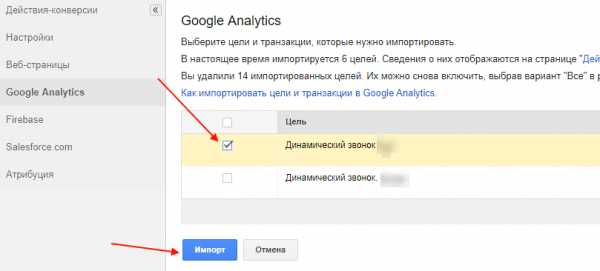
Если не хотите лишней информации, то импортируйте только конечные целевые действия: звонок, заявка или сообщение с контактами из чата. Если импортировать менее значимые цели, вроде просмотра 2-х страниц или перехода на какую-то страницу, то в аккаунте будет путаница, и сложно будет принять верное решение по изменению кампании или бюджета.
Коррекция ставок
Если вы хорошо знаете своих потенциальных клиентов и особенности принятия ими решения о покупке или заказе, обязательно используйте. Поможет в этом инструмент AdWords — «коррекция ставок». Вы сможете уменьшать или увеличивать ставки для пользователей по следующим параметрам:
1. Демография
В новом интерфейсе Google зайдите внутрь кампании и в боковом меню слева выберите раздел «Демография». Можно настроить коррекцию по возрасту и полу (по семейному доходу в России пока недоступно) или составить из этих параметров комбинацию.
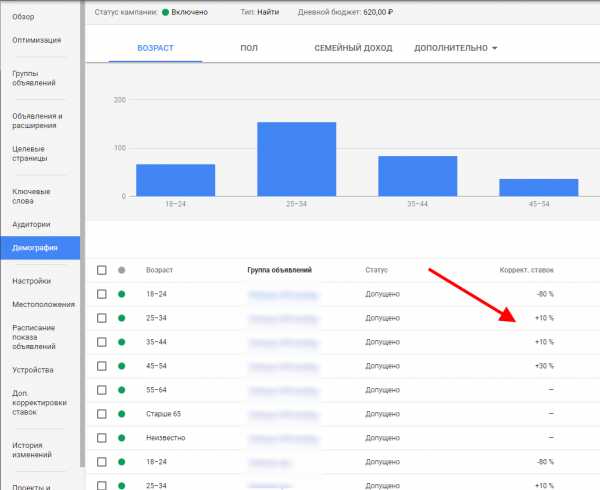
2. Геотаргетинг
Если вы точно знаете, что в одном регионе у вас покупают лучше, а в другом хуже, то вполне можно сразу повысить ставки для успешных территорий. Однако если уверенности нет, оставьте эту настройку на потом, когда накопится достаточно данных, чтобы сделать вывод.

3. Время показа
При настройке времени показа «раннее» можно вынести нерабочее время отдельно. И на него снизить ставки. А потом оценить эффективность. Или сделать корректировку ставок на выходные, если в это время у вас мало продаж.
Позже, при оптимизации кампании, вы можете поднять ставки для времени, когда заявок приходит больше всего.

4. Устройства
Как я отмечала ранее, доля мобильного трафика растет высокими темпами. Поэтому с этой корректировкой надо быть осторожным. Да, в 70-80% случаев в моей практике конверсии по-прежнему идут с десктопа. Поэтому снизить ставки на мобильные устройства до 30-50% — разумно. Но не отключайте полностью мобильный трафик: иногда конверсии со смартфонов значительно дешевле, хоть и случаются реже. А в примере с сервисом по ремонту бытовой техники доля мобильных заявок вполне может быть выше, чем с ПК.
Пуск
Итак, можно стартовать. Пополните счет аккаунта (имейте в виду, что иногда средства приходят через от 3 до 5 дней после оплаты) и запускайте.
В начала работы рекламная кампания требует регулярного внимания. Наблюдайте, как расходуется бюджет, какие запросы актуальны, как ведут себя пользователи с Google AdWords на сайте. Корректируйте ставки и бюджеты на основе наблюдений. А подробней о том, как оптимизировать рекламу на Google, чтобы она тратила меньше, а конверсий приносила больше, читайте в следующей статье.
5oclick.ru
